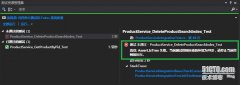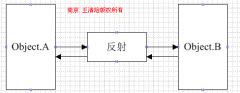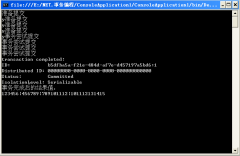C#编程入门三部曲:第一步 创建一个表单
来源:网络收集 责任编辑:admin 发表时间:2013-07-01 22:21 点击:次
C#是微软.NET架构的主力开发语言,它功能广泛而强大,Web开发人员应该毫不犹豫地拥抱它。本文就通过一个摄氏温度与华氏温度间相互转换的例子对C#
的GUI编程进行介绍,旨在带领你快速步入C#之强大与神奇的编程世界。
准备条件
要理解本文所举例程,首先要对C#和面向对象的编程有一个基本的了解。关于 C#的基本知识,请参阅 C#入门
这篇文章。要编译并运行举例的应用程序,就需 下载 .NET Framework SDK,它当前的一个版本是Beta 1。
作为程序开发者,我们都知道创建一个典型的基于 windows 的应用程序应该包含以下这些基本步骤:创建一个适当的表单;向表单中增加控件;最后增加响应用户事件的代码。
C#和 .NET 框架出现后,完成这些步骤所需要的工具都可以在System.WinForms 名子空间中找到。
第一步 创建一个表单
这非常简单,只需要创建一个从 System.WinForms.Form 类中衍生出来的类,并对适当的属性进行初始化就可以。在我们的例子中,类定义是这样开始的:
public class TempConverter : System.WinForms.Form {
.
.
.
}
以下是我们希望的主窗口(表单)视图:

我们希望表单具备如下特征:
- 窗口大小为 180乘 90象素
- 不给用户改变窗口大小的能力
- 标题栏中显示的标题是 +C -> +F / +F -> +C
- 初始状态下表单显示在屏幕的中心
- 不想要帮助按钮(应用程序太简单,不需要帮助按钮)
- 不给用户提供将应用程序最大化的能力
(因为在给定的窗口尺寸内,一切都是可视的,因此不需要最大化)
将表单初始化成给定的规格涉及到对 TempConverter 对象的某些属性进行设置。有些属性有改变值的方法,而其它属性则要通过更新适当的实例变量来直接修改。下面是有关代码。如果想要得到关于WinForms
类的属性和方法的更多信息,那么 .NET Framework SDK 所提供的文档可以算是一个很好的参考资料。
this.SetSize(180,90);
this.BorderStyle = FormBorderStyle.FixedDialog;
this.Text = " +C -> +F / +F -> +C ";
this.StartPosition = FormStartPosition.CenterScreen;
this.HelpButton = false;
this.MaximizeBox = false;
现在把这些代码放在一起进行编译和运行,看看表单运行后是什么样子。这里要使用类定义,创建一个构造器(其中要包含以上的代码来初始化主窗口的外观),并且要创建一个主方法来创建类的一个例示。以下是完成这一工作的代码:
public class TempConverter : System.WinForms.Form {
public TempConverter() {
this.SetSize(180,90);
this.BorderStyle = FormBorderStyle.FixedDialog;
this.Text =" +C -> +F / +F -> +C ";
this.StartPosition = FormStartPosition.CenterScreen;
this.HelpButton = false;
this.MaximizeBox = false;
}
public static void Main() {
Application.Run( new TempConverter() );
}
}
以上只有 Main() 方法所在行是新的代码。
Application.Run(new TempConverter());
上面这一行的意思是用新表单来启动应用程序。
假设源文件叫做TempConverter.cs,那么执行以下的命令编译代码:
csc /r:System.dll /r:Microsoft.Win32.Interop.dll /r:System.WinForms.dll TempConverter.cs
这里不再详细讲解编译命令,因为当Visual Studio .NET可用时,就不必要发出命令行的编译命令了。
的GUI编程进行介绍,旨在带领你快速步入C#之强大与神奇的编程世界。
准备条件
要理解本文所举例程,首先要对C#和面向对象的编程有一个基本的了解。关于 C#的基本知识,请参阅 C#入门
这篇文章。要编译并运行举例的应用程序,就需 下载 .NET Framework SDK,它当前的一个版本是Beta 1。
作为程序开发者,我们都知道创建一个典型的基于 windows 的应用程序应该包含以下这些基本步骤:创建一个适当的表单;向表单中增加控件;最后增加响应用户事件的代码。
C#和 .NET 框架出现后,完成这些步骤所需要的工具都可以在System.WinForms 名子空间中找到。
第一步 创建一个表单
这非常简单,只需要创建一个从 System.WinForms.Form 类中衍生出来的类,并对适当的属性进行初始化就可以。在我们的例子中,类定义是这样开始的:
public class TempConverter : System.WinForms.Form {
.
.
.
}
以下是我们希望的主窗口(表单)视图:

我们希望表单具备如下特征:
- 窗口大小为 180乘 90象素
- 不给用户改变窗口大小的能力
- 标题栏中显示的标题是 +C -> +F / +F -> +C
- 初始状态下表单显示在屏幕的中心
- 不想要帮助按钮(应用程序太简单,不需要帮助按钮)
- 不给用户提供将应用程序最大化的能力
(因为在给定的窗口尺寸内,一切都是可视的,因此不需要最大化)
将表单初始化成给定的规格涉及到对 TempConverter 对象的某些属性进行设置。有些属性有改变值的方法,而其它属性则要通过更新适当的实例变量来直接修改。下面是有关代码。如果想要得到关于WinForms
类的属性和方法的更多信息,那么 .NET Framework SDK 所提供的文档可以算是一个很好的参考资料。
this.SetSize(180,90);
this.BorderStyle = FormBorderStyle.FixedDialog;
this.Text = " +C -> +F / +F -> +C ";
this.StartPosition = FormStartPosition.CenterScreen;
this.HelpButton = false;
this.MaximizeBox = false;
现在把这些代码放在一起进行编译和运行,看看表单运行后是什么样子。这里要使用类定义,创建一个构造器(其中要包含以上的代码来初始化主窗口的外观),并且要创建一个主方法来创建类的一个例示。以下是完成这一工作的代码:
public class TempConverter : System.WinForms.Form {
public TempConverter() {
this.SetSize(180,90);
this.BorderStyle = FormBorderStyle.FixedDialog;
this.Text =" +C -> +F / +F -> +C ";
this.StartPosition = FormStartPosition.CenterScreen;
this.HelpButton = false;
this.MaximizeBox = false;
}
public static void Main() {
Application.Run( new TempConverter() );
}
}
以上只有 Main() 方法所在行是新的代码。
Application.Run(new TempConverter());
上面这一行的意思是用新表单来启动应用程序。
假设源文件叫做TempConverter.cs,那么执行以下的命令编译代码:
csc /r:System.dll /r:Microsoft.Win32.Interop.dll /r:System.WinForms.dll TempConverter.cs
这里不再详细讲解编译命令,因为当Visual Studio .NET可用时,就不必要发出命令行的编译命令了。
最新推荐更多>>>
- 发表评论
-
- 最新评论 进入详细评论页>>